Voor jou getest: leren programmeren met de Osmo iPad app
Stuur door via:
[Sassy_Social_Share]Door Maud op 23-01-2016
Leren programmeren is super nuttig en het stimuleert creatief denken, volgens sommige experts is het zelfs onmisbaar voor kinderen van nu. Onmisbaar of niet, als je kind het leuk vindt is het zeker de moeite waard om te leren. Zoonlief en ik mochten Osmo Coding uitproberen, een iPad app om spelenderwijs te leren programmeren voor kinderen tussen 5 en 12 jaar. Zoonlief sprong een gat in de lucht, hij speelt graag met de iPad en vindt het leuk om uit te zoeken hoe dingen werken. Ik vind het wel zo fijn als de kinderen wat nuttigs doen met die tablet en ik wil graag dat ze leren programmeren als ze dat leuk vinden. Wij waren allebei enthousiast dus 🙂

Wat heb je nodig?
Osmo Coding is onderdeel van een spelsysteem, waarbij je kind met de iPad speelt in plaats van er op, met stenen of met papier en stiften, daarover later meer. Om met Osmo Coding te kunnen beginnen zet je de iPad in de Base (te koop als onderdeel van Brain Fitness Kit, Starter Kit of Genius Kit). De base kun je verstellen, zodat iPad 2, 3 en 4, Air en Mini er in passen. Je klikt de reflector over de bovenkant, het spiegeltje in het rode kapje zorgt dat de iPad “ziet” wat je doet met de stenen. Dit systeem alleen al spreekt bij ons enorm tot de verbeelding. Je maakt een account aan, download de Osmo Coding app en de kids kunnen beginnen. Als je meer kids wil laten spelen dan kun je meer profielen maken.
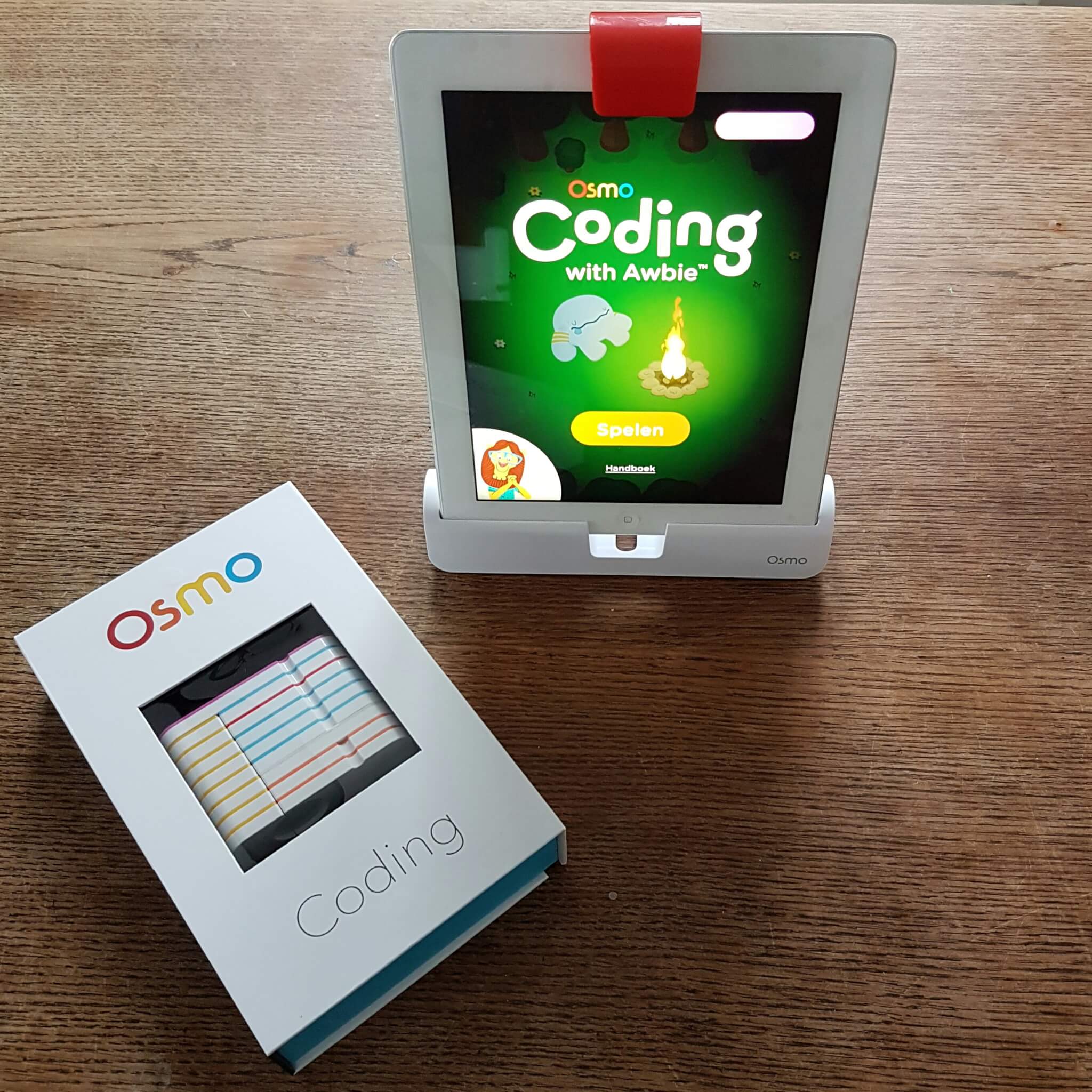
Hoe werkt het?
Bij Osmo spellen speel je met de iPad, maar ook met fysieke onderdelen, in dit geval met allerlei codeer stenen. De stenen zijn magnetisch en klik je tegen elkaar aan.

In het spel moet je het poppetje Awbie allerlei dingen laten doen. Je vertelt hem met de codeerstenen wat hij moet doen. Iedere codeersteen is een commando, bijvoorbeeld “ga lopen” of “spring” of “pak dit”. De richting van de beweging bepaal je door het pijltje op de codeersteen in de juiste richting te draaien. Met het getal dat je er achter klikt bepaal je over hoeveel stapjes het poppetje moet gaan. Met de groene knop start je de reeks die je geprogrammeerd hebt.
Door verschillende commando’s onder elkaar te leggen ontstaat al een stukje code, net als je bij echt programmeren commando’s achter elkaar geeft. Zo loopt het poppetje naar aardbeien, schudt het aan bomen, zoekt het een schat en plant het zaadjes. Door dit te doen leert je kind logisch en creatief nadenken.

Zoonlief is vijf, dus hij maakt nog simpele combinaties en heeft meerdere stappen nodig om het poppetje naar zijn volgende doel te laten gaan. Een ouder kind zal veel ingewikkelder combinaties van codes maken en bijvoorbeeld de herhaalsteen gebruiken, waardoor je het poppetje meer keer achter elkaar dezelfde reeks kan laten doen, bijvoorbeeld drie keer naar beneden en naar rechts. Ook lopen oudere kinderen veel sneller door de levels heen dan jongere kinderen. Ik heb samen met zoonlief het instructiefilmpje in de app gekeken en we zijn eerst samen aan de slag gegaan, dat is bij oudere kinderen niet nodig. Toch had ook mijn vijfjarige snel door hoe het werkt en wordt hij snel handiger in het combineren van codes.
Waar koop je het?
Osmo coding is te koop via Bol.com, je kunt in deze shops ook de starterskits kopen met de base en reflector. Er zijn verschillende kits, de ene heeft meer extra spellen bijgeleverd dan de andere.

Alle Osmo spellen zitten in een hoes met magnetische sluiting. De hoes ziet er uit als een boek, de spellen zet je dus naast elkaar in de kast, dat vind ik een leuk detail.
Wat kan er nog meer met Osmo?
Je kunt behalve Coding nog veel meer spellen doen, Osmo is een spelsysteem. Alle spellen hebben fysieke elementen, je kind speelt dus met de iPad in plaats van er op.
Wij hebben de Brain Fitness Kit, daarin zitten behalve de base en de reflector ook drie spellen.
Met Masterpiece maak je op papier of whiteboard een tekening van het scherm na. Je ziet precies waar je stift op het scherm ziet, erg grappig.
Met Newton valt er een balletje naar beneden en dat moet je tegen iets anders laten stuiten, een soort flipperkast lijkt het. Dat doe je door iets te tekenen op papier of whiteboard of door voorwerp zoals een stift neer te leggen. Het wordt in ieder level ingewikkelder om de balletjes zo te laten kaatsen dat ze je doel raken.
Met Tangram speel je met gekleurde stenen op de tafel. De iPad vertelt welke figuur je moet namaken. Hoe ouder je wordt, hoe ingewikkelder figuren je na kunt maken.
Alle spellen hebben verschillende niveaus, dat kun je dus aanpassen op de leeftijd van je kind en je kunt terug naar het laagste level. Ook kun je verschillende profielen aanmaken, zodat ieder kind op zijn of haar eigen profiel kan spelen.
Wat vinden wij?
Wij zijn enthousiast over Coding en de andere spellen van Osmo. Zoonlief vindt het super leuk en vraagt er iedere keer om. Ik vind dat het leuke en leerzame spellen zijn, waar een kind nou eens niet onderuitgezakt mee op de bank hangt, maar actief aan tafel speelt. Ik vind het indrukwekkend hoe snel zoonlief leert, hier kan hij een tijdje mee vooruit. En wie weet kunnen we over een paar jaar samen iets programmeren of bouwt hij ooit een app voor mijn blog 😉
Meer programmeren
We zijn inmiddels jaren verder. Samen met onze jongen zette ik al zijn favorieten voor programmeren op een rijtje. Samen met onze jongen zette ik al zijn favorieten voor programmeren op een rijtje. Leuke websites, apps en programma’s om te leren programmeren, van kleuter tot tiener leeftijd., van kleuter tot tiener leeftijd.
Stuur door via:
[Sassy_Social_Share]Meivakantie bucketlist
Wat hebben we zin in de meivakantie! Daarom maakten we weer een bucketlist met meivakantie activiteiten. Leuke dingen voor binnen en buiten en voor uit en thuis.
Meivakantie bucketlist
Wat hebben we zin in de meivakantie! Daarom maakten we weer een bucketlist met meivakantie activiteiten. Leuke dingen voor binnen en buiten en voor uit en thuis.

Niks leuks missen?
Schrijf je in voor de nieuwsbrief, dan stuur ik je ongeveer twee keer per maand een leuke mail.
Stap 2 – open de email en bevestig je inschrijving (niks ontvangen, bekijk dan je spam folder).
Wil je niet wachten op de volgende nieuwsbrief? Lees dan hier de nieuwste nieuwsbrief.